2024-01-31 12:39:03|京华手游网 |来源:京华手游网原创
HP LaserJet P1008是一款高效、经济实惠的黑白激光打印机,适用于家庭和小型办公室,为了确保打印机能够正常工作,您需要安装并正确使用其驱动程序,本文将详细介绍如何安装和使用HP LaserJet P1008打印机驱动。
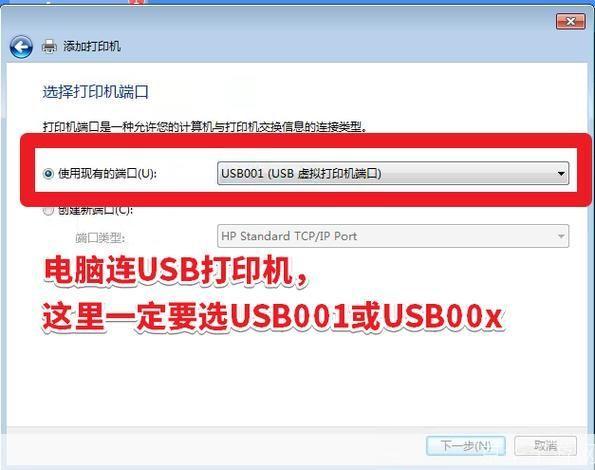
1、访问HP官方网站:您需要访问HP官方网站(www.hp.com),在搜索框中输入“HP LaserJet P1008”或“P1008”,然后点击搜索结果中的“HP LaserJet P1008打印机”。
2、选择操作系统:在产品页面上,您需要选择与您的计算机操作系统相匹配的驱动程序,HP LaserJet P1008支持Windows和Mac操作系统。
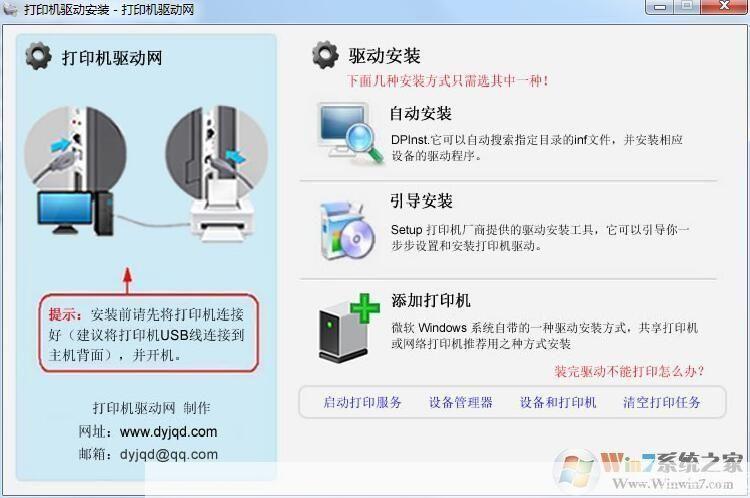
3、下载驱动程序:点击“下载”按钮,等待驱动程序文件下载完成,请确保将驱动程序保存在您可以轻松找到的位置。
1、打开驱动程序文件:下载完成后,找到驱动程序文件(通常是一个压缩文件),双击打开它。
2、运行安装程序:在打开的文件夹中,找到名为“setup.exe”的文件(Windows系统)或“Installer”(Mac系统),双击运行安装程序。
3、安装驱动程序:按照安装程序的提示进行操作,勾选“接受许可协议”等选项,然后点击“下一步”,安装程序将自动安装驱动程序。
4、完成安装:安装完成后,点击“完成”按钮,此时,您的计算机已经安装了HP LaserJet P1008打印机驱动。
1、连接打印机:将HP LaserJet P1008打印机连接到电源插座,并将USB数据线的一端连接到打印机的USB接口,另一端连接到计算机的USB接口。
2、开启打印机:按下打印机上的“开/关”按钮,启动打印机,此时,打印机的指示灯应亮起。
3、安装网络打印机(可选):如果您希望将打印机连接到局域网并共享给其他计算机使用,您需要在计算机上安装网络打印机驱动程序,具体操作方法请参考HP官方网站的相关教程。
4、测试打印:在计算机上打开一个文档(如Word、PDF等),点击“文件”>“打印”,选择HP LaserJet P1008作为打印机,设置好打印参数后,点击“打印”,如果打印机正常工作,您将在纸张上看到打印出的内容。
版权说明:本文章为京华手游网所有,未经允许不得转载。